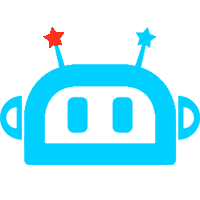資訊內容
SCRATCH版LEGO MINDSTORMS測評(一)
來個視頻先睹為快,純英文界面,版本是lego?mindstorms home 1.0.1版
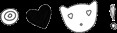
測評主要通過以下五點來介紹新版的編程軟件


①:主機連接


新版本的EV3連接測評后發現目前只支持USB數據線連接,暫不支持以往的藍牙以及WiFi等其它方式,程序會自動保存在軟件內部,不支持另存為電腦中。連接較快,只需通過數據線將電腦及EV3主機接好,電腦會自動進行連接,并顯示EV3的主機名稱及電量信息。連接前顯示狀態為紅色,連接后顯示狀態為綠色。
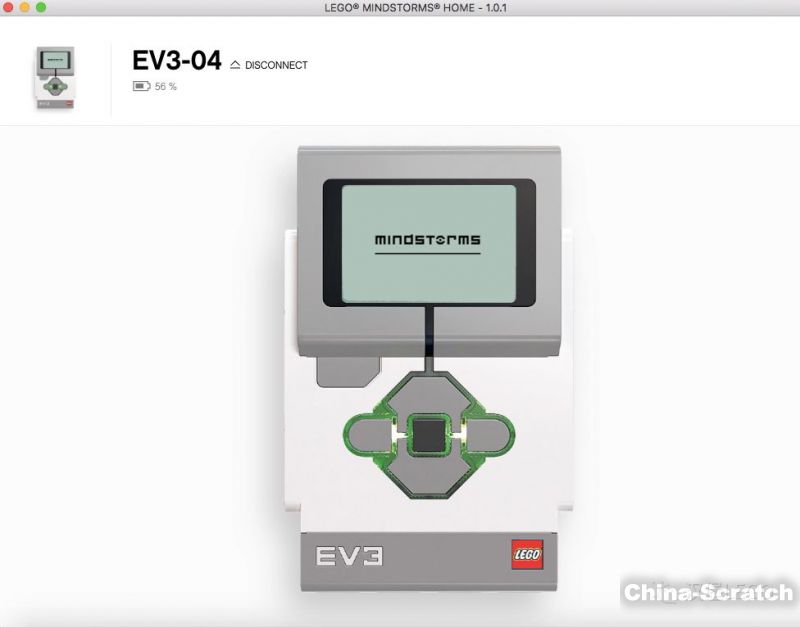
②:程序命名

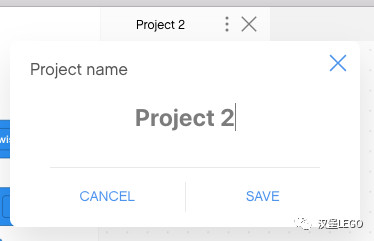
新版軟件程序命名后相對原版的區別在于:
-
原版的子程序及文件名稱需要分開修改保存。
-
新版本則是同時進行名稱修改。
-
保存必須點擊save,否則保存無效,原版是點擊任意一個地方即可自動保存。
③:撤銷及返回

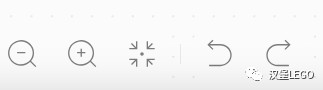
撤銷及返回,新版軟件直接將其與界面的放大縮小放到了一起,從左到右依次是:縮小、放大、還原;撤銷,返回。
④:下載及運行

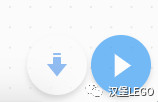
下載:程序會直接下載到EV3主機中,但是需要在主機的文件夾中尋找才可以運行程序。
下載并運行:可直接運行下載好的程序。需要注意的是,部分思路參考的是scratch,在程序運行完之后,需要點擊停止,或者主機上面的返回鍵,才可以使程序停止運行。(此部分真實情況待定,后期在做具體實操。)
⑤:編程模塊

十大模塊
Motors(電機),Movement(運動),Control(控制),Events(事件),Display(顯示),Sound(聲音),Sensors(傳感器),Operators(運算),Variables(變量),My Blockys(自制積木)

聲明:本文章由網友投稿作為教育分享用途,如有侵權原作者可通過郵件及時和我們聯系刪除

- 上一篇

Scratch第一課 認識、下載和安裝Scratch
第一課就這樣獻給了Scratch,不過以后會有更多其他的 我玩Scratch和其他人不一樣,不是上來就給你一個動畫,然后告訴你怎么做。我是一個傳統的人,所以得從零開始,怎么下載和安裝自然是第一課,后面變量、循環、函數也一個都不會少,而且會單獨點出來,不會只嵌入在動畫
- 下一篇
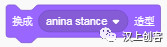
Scratch編程基礎課第四講:角色的造型
Scratch編程基礎課第四講:角色的造型 一個角色可以有多個造型,選擇不同的造型,在舞臺區就會顯示對應的圖像。我們也可以為角色創建新的造型,或者編輯修改已有的造型。 怎樣理解角色和造型呢?舉一個例子: 假設某部電視劇里有